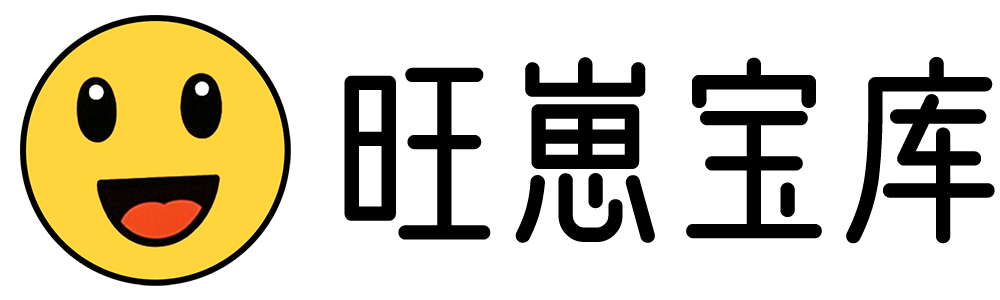为涂色页设置线稿颜色时,选择适合彩色铅笔覆盖的颜色非常重要。你需要一种既能提供足够的对比以便你在涂色时清楚看到线稿,但在涂色后不明显的颜色。以下是一些推荐:
1. 浅灰色
- RGB 值:通常浅灰色的 RGB 值可以设置为 (200, 200, 200) 或 (220, 220, 220)。
- 优点:浅灰色线条在涂色时提供了足够的对比度,让你清楚地看到要涂色的区域,但当彩色铅笔覆盖上去后,线条会变得不明显。
2. 浅蓝色
- RGB 值:浅蓝色的 RGB 值可以设置为 (173, 216, 230) 或 (200, 225, 255)。
- 优点:浅蓝色线条在涂色时易于辨认,而且比浅灰色更容易在上色后消失。
3. 浅棕色或浅褐色
- RGB 值:浅棕色或浅褐色的 RGB 值可以设置为 (210, 180, 140) 或 (222, 184, 135)。
- 优点:浅棕色线条在涂色后会更加自然地融入暖色调的图案中。
4. 浅绿色
- RGB 值:浅绿色的 RGB 值可以设置为 (144, 238, 144) 或 (173, 255, 47)。
- 优点:浅绿色线条对于绿色和蓝色的涂色效果非常好,上色后线条不明显。
设置方法:
- 打开图像编辑软件(如Adobe Photoshop或Illustrator)。
- 创建线稿:确保你的线稿是单独的图层,这样可以更方便地调整颜色。
- 选择线条颜色:
- 在Photoshop中,选择线稿图层,点击图层样式,然后选择“颜色叠加”(Color Overlay),设置颜色为浅灰色、浅蓝色等。
- 在Illustrator中,选择线稿路径,使用颜色面板设置线条颜色。
- 调整不透明度:你可以适当调整线条的不透明度(Opacity),确保在打印时线条足够清晰,但又不会太过显眼。
打印前测试:
在正式打印之前,建议先打印几页测试一下线条颜色和不透明度。用彩色铅笔在测试页上涂色,看看线条是否能被有效覆盖,同时线稿是否在涂色过程中清晰可见。
实践建议:
- 使用优质的彩色铅笔,这样可以确保颜色覆盖得更均匀,效果更好。
- 尽量保持轻柔的涂色手法,逐步叠加颜色,避免过重的笔压使线条显现出来。
通过以上设置,你可以获得既清晰又易于覆盖的线稿,为你的涂色创作提供良好的基础。
发布者:旺崽叔叔,转载请注明出处 © 旺崽宝库 :https://a4ss.com/%e6%89%93%e5%8d%b0%e6%b6%82%e8%89%b2%e9%a1%b5%e7%ba%bf%e7%a8%bf%e8%ae%be%e7%bd%ae%e6%88%90%e4%bb%80%e4%b9%88%e9%a2%9c%e8%89%b2%ef%bc%9f%e5%a5%bd%e8%a6%86%e7%9b%96/